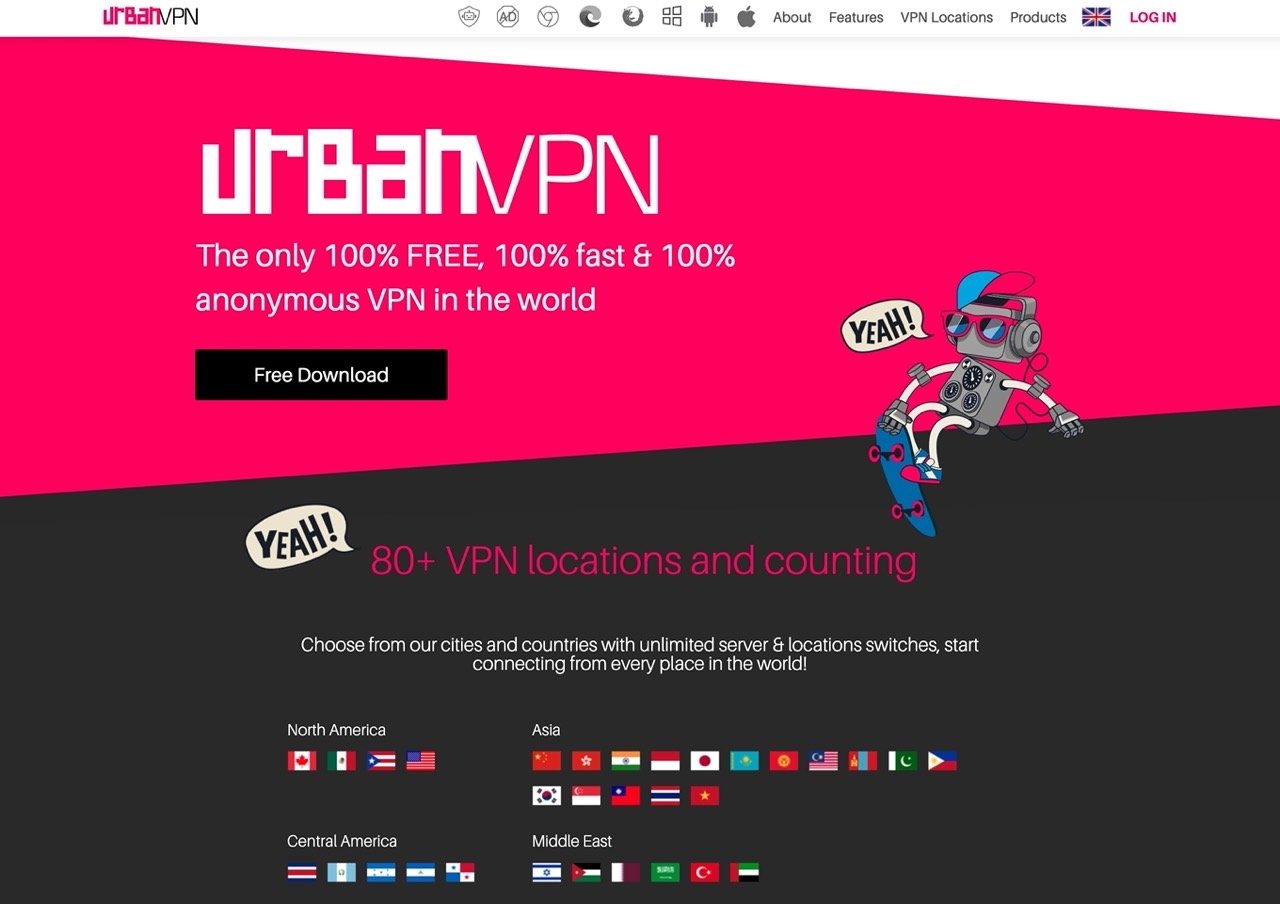
在某些情況下虛擬私人網路(VPN)是許多人工作或日常生活必備的工具,除了可以隱藏自己的真實來源 IP 位址、在連線時經由加密通道提升安全性,也能在受限制的網路環境下突破封鎖或是瀏覽無法正常瀏覽的網頁。如果要長期使用建議選擇付費 VPN 服務,以獲得更快更穩定的連線速度品質,在電腦、行動裝置都可用其實價格並不算太貴。
之前介紹過一些很知名、價格實惠的 VPN 服務商:
- PureVPN 超過 78 個國家節點,支援各種裝置平台 VPN 使用教學
- ProtonVPN 瑞士 VPN 服務商,強調安全隱私免費方案無流量限制
- Ivacy VPN 知名的虛擬私人網路,支援各種平台超過 100 國家節點
若只有很少量使用 VPN 的情況,可能會想選擇免費的替代方案,這時候也是有不錯的免費 VPN 服務可以使用,例如 VPN Gate Client、Cloudflare WARP 和 FlyVPN,若你手邊有海外虛擬主機時甚至能用 Google 開發的 Outline 來全自動打造一個自己才可使用的私人連線節點。
本文要介紹的「Urban VPN」號稱是全世界唯一 100% 免費、快速且匿名 VPN 服務,提供全球超過 80 個國家節點,包括美國、歐洲或是亞洲各國家,像是經常會用到的香港、日本、韓國或東南亞等等,Urban VPN 流量和速度無限制!內建廣告阻擋和防挖礦(Anti-mining)功能。

Urban VPN 提供 Windows、Mac 和行動裝置 iOS、Android 應用程式,也有 Google Chrome、Microsoft Edge 和 Mozilla Firefox 瀏覽器免費擴充功能可供下載,原則上只要下載、安裝後就能使用,試用了 Windows 和 Google Chrome 擴充功能不用註冊或登入帳號。
當然任何服務都是需要資金才能夠維持,雖然不確定 Urban VPN 是以什麼方式營運,但稍微使用一下倒是沒有發現問題,不過速度或穩定性或許不像付費服務那麼可靠,少量使用還行,若要進行串流影音服務或是線上遊戲的話還是建議選擇付費服務,有需要的朋友可以試試看。
Urban VPN
https://www.urban-vpn.com/
使用教學
STEP 1
開啟 Urban VPN 網站從上方選單選擇要下載的對應平台,前面提到支援 Windows、Mac 也有行動裝置 iOS、Android 應用程式,如果單純只要在瀏覽器使用可下載 Chrome、Edge 或 Firefox 擴充功能。
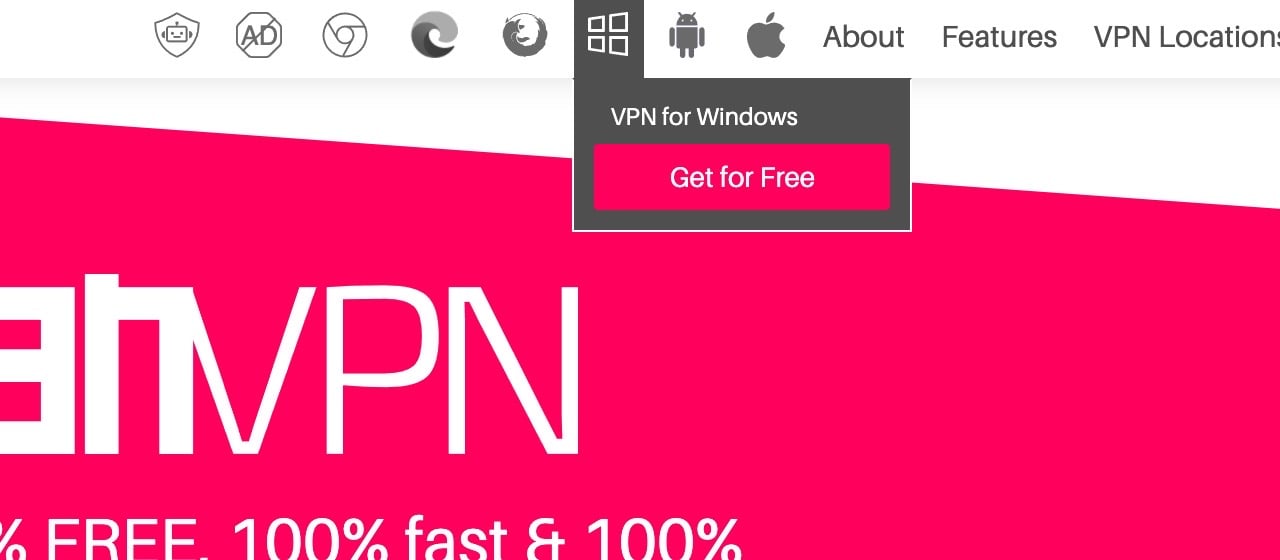
STEP 2
舉例來說,我選擇下載 Urban VPN 的 Windows 工具執行進行安裝,沒什麼特別步驟。
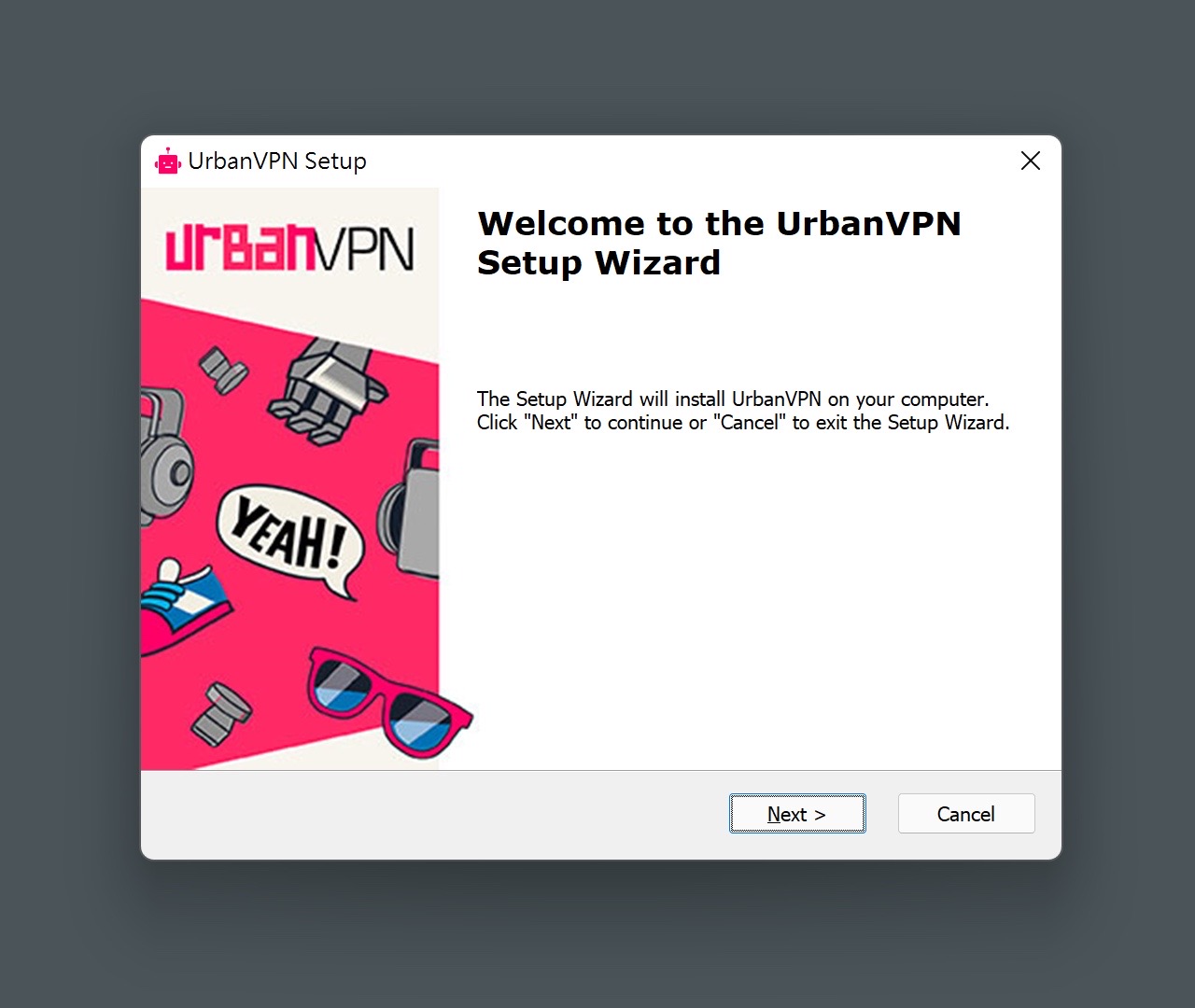
STEP 3
安裝後開啟 UrbanVPN 會出現可以連線的國家節點(Urban VPN 支援台灣節點),輸入名稱進行搜尋,點選連線的節點後就會進行連線。Urban VPN 好處是不需要註冊帳號。
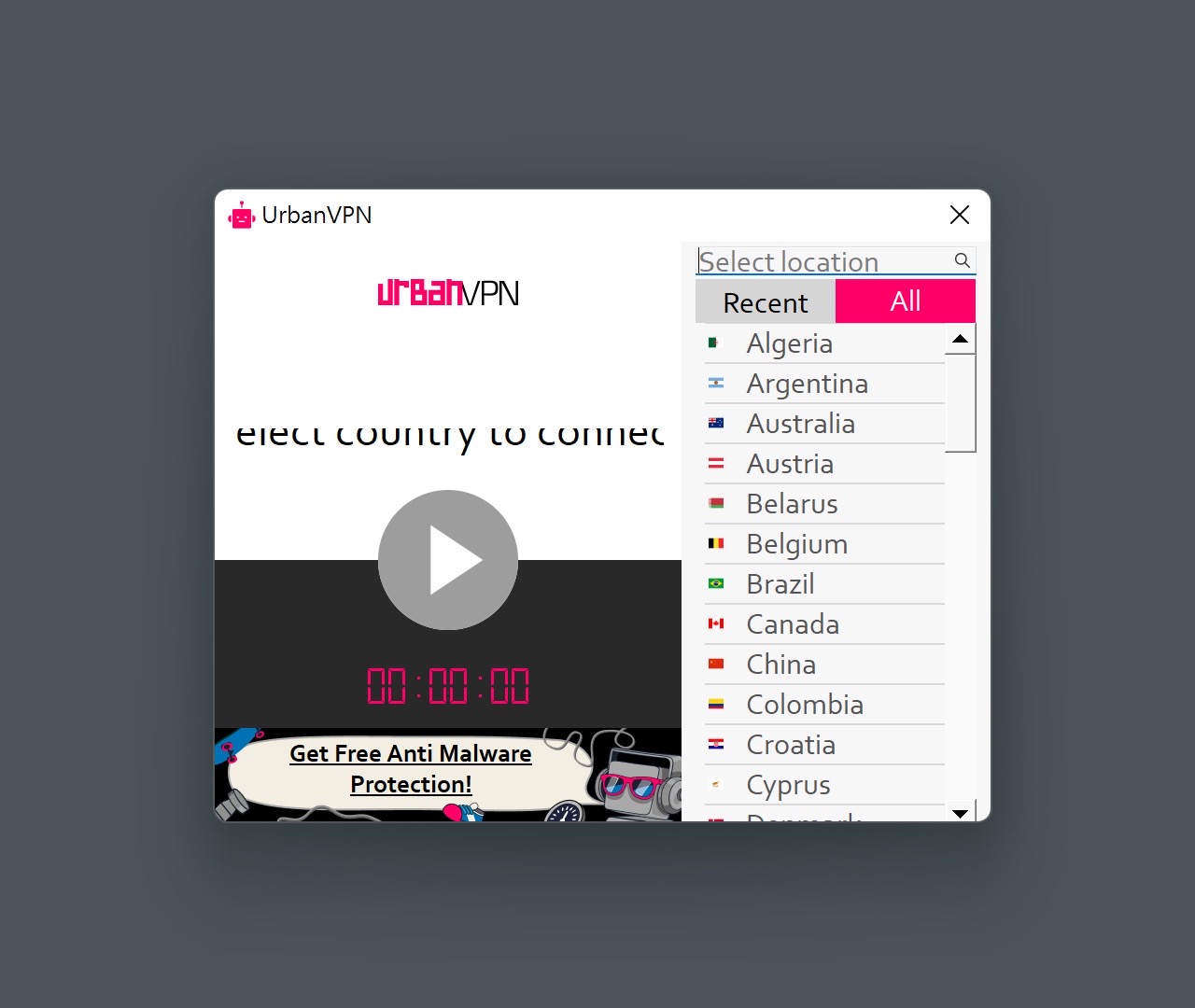
當顯示為「已連線」狀態後就會透過 VPN 節點連線,下方也會有連線時間計時,要結束連線記得回到 Urban VPN 軟體點選中間的「停止」按鈕才能結束連線。
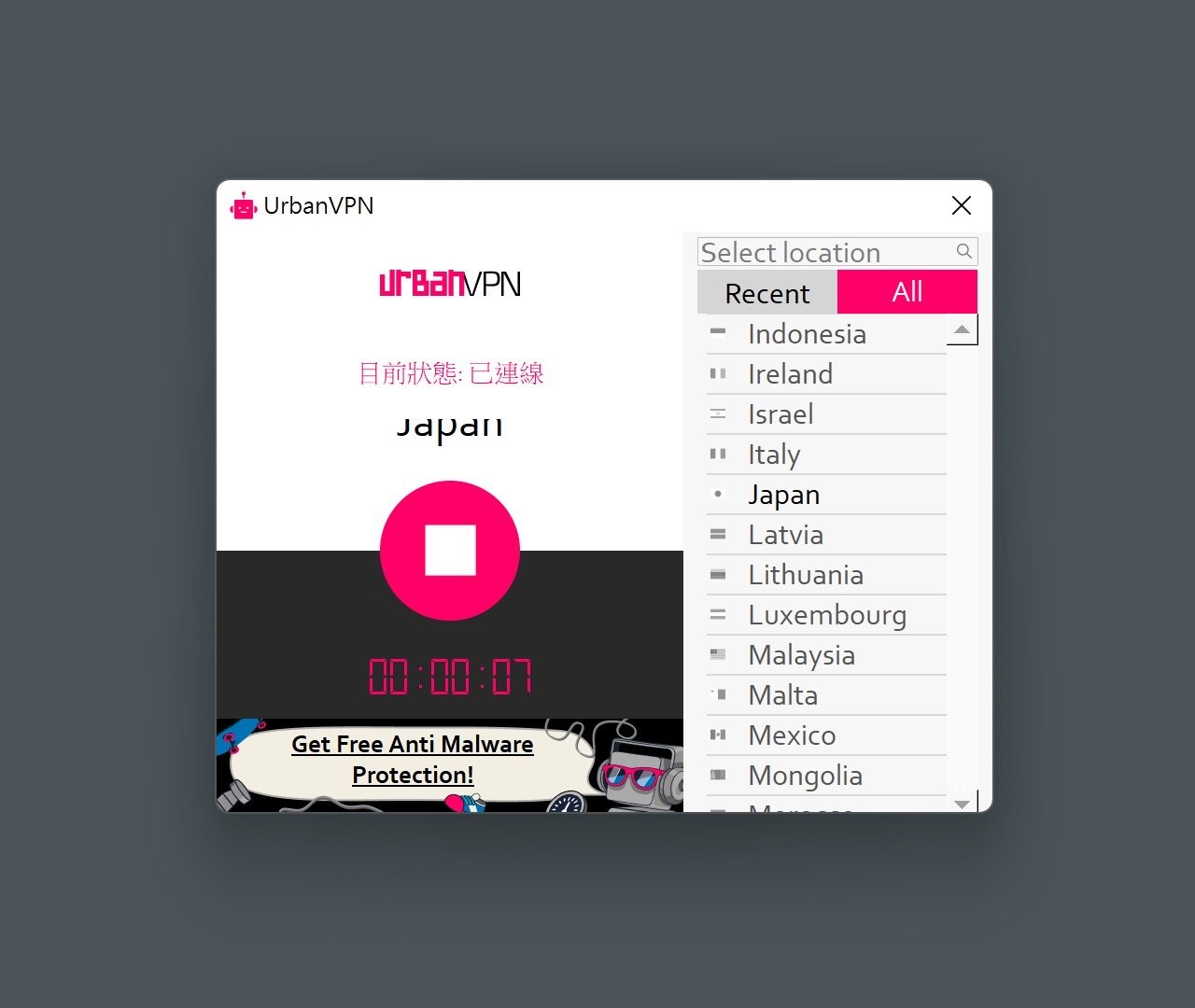
STEP 4
如果你只想在瀏覽器使用 Urban VPN 進行連線,例如瀏覽網頁,可以選擇安裝瀏覽器外掛而不是直接安裝 Windows 或 Mac 應用程式,開啟 Urban VPN 在線上應用程式商店頁面即可安裝。
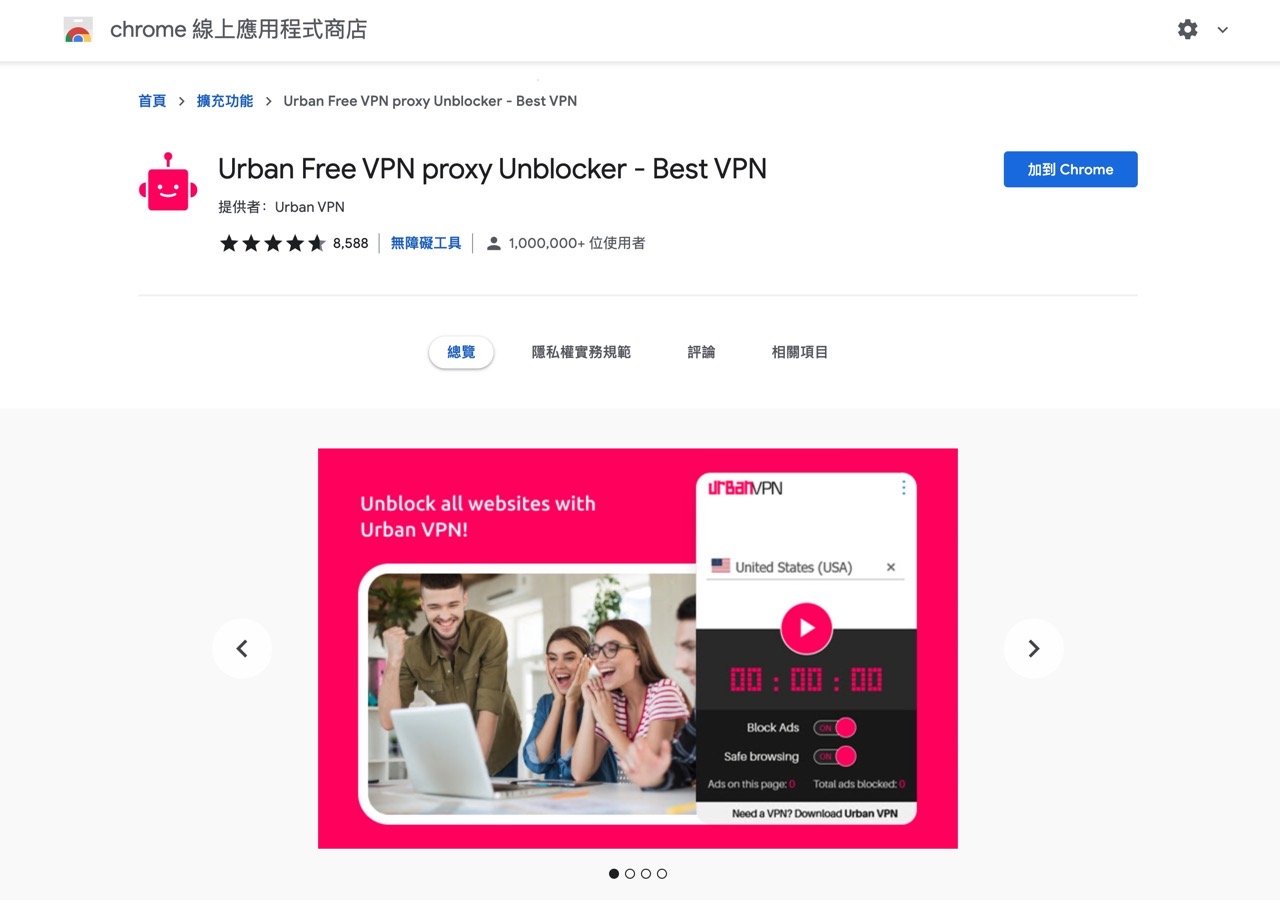
點選瀏覽器工具列的 Urban VPN 開啟相關功能,第一次打開會贈送兩個月的無限制流量,可選擇所有連線節點、沒有頻寬或流量限制。
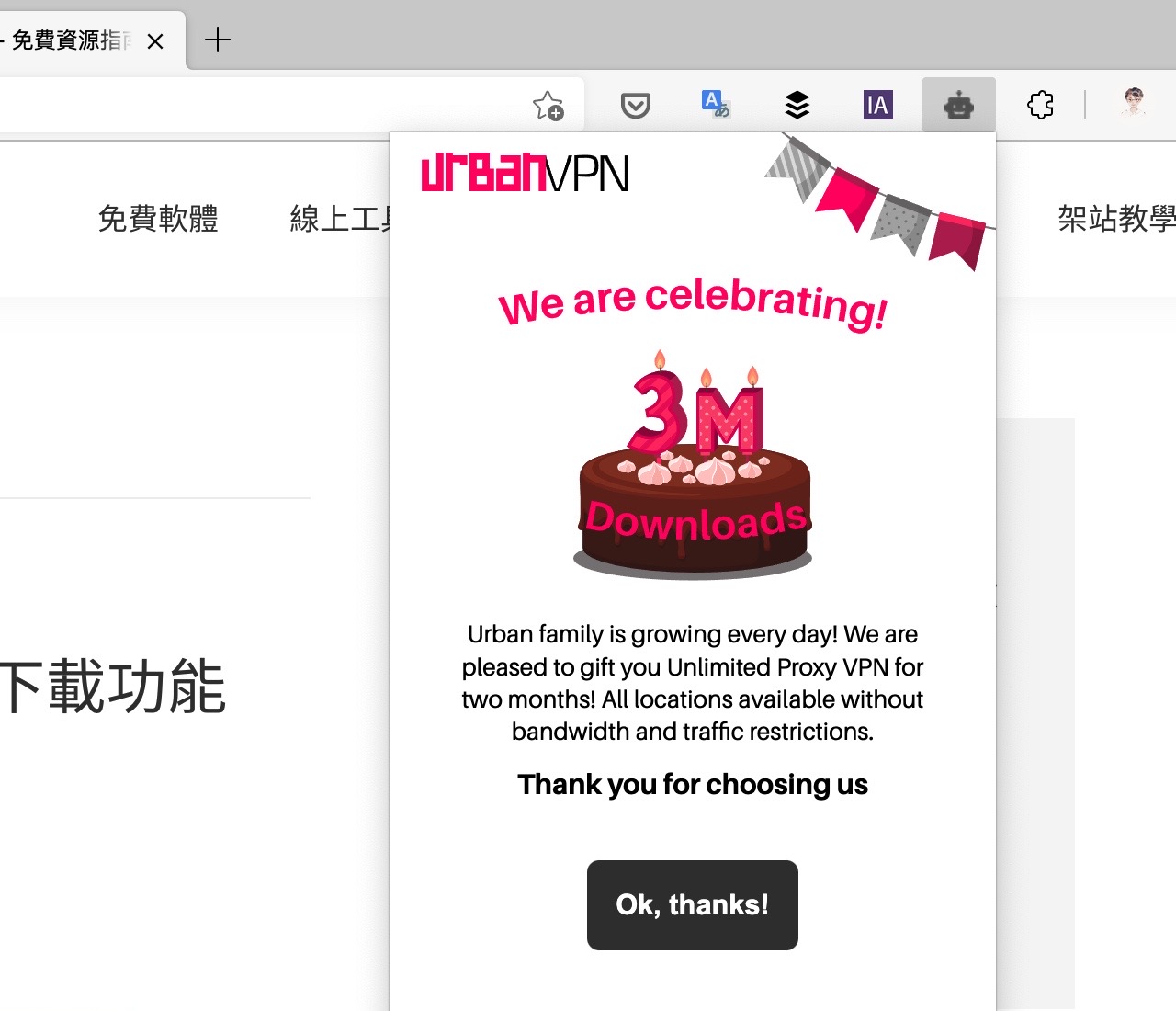
STEP 5
從 Urban VPN 擴充功能選擇要連線的節點(預設為自動選擇伺服器),連線到 VPN 可選擇是否開啟廣告阻擋或防挖礦功能。
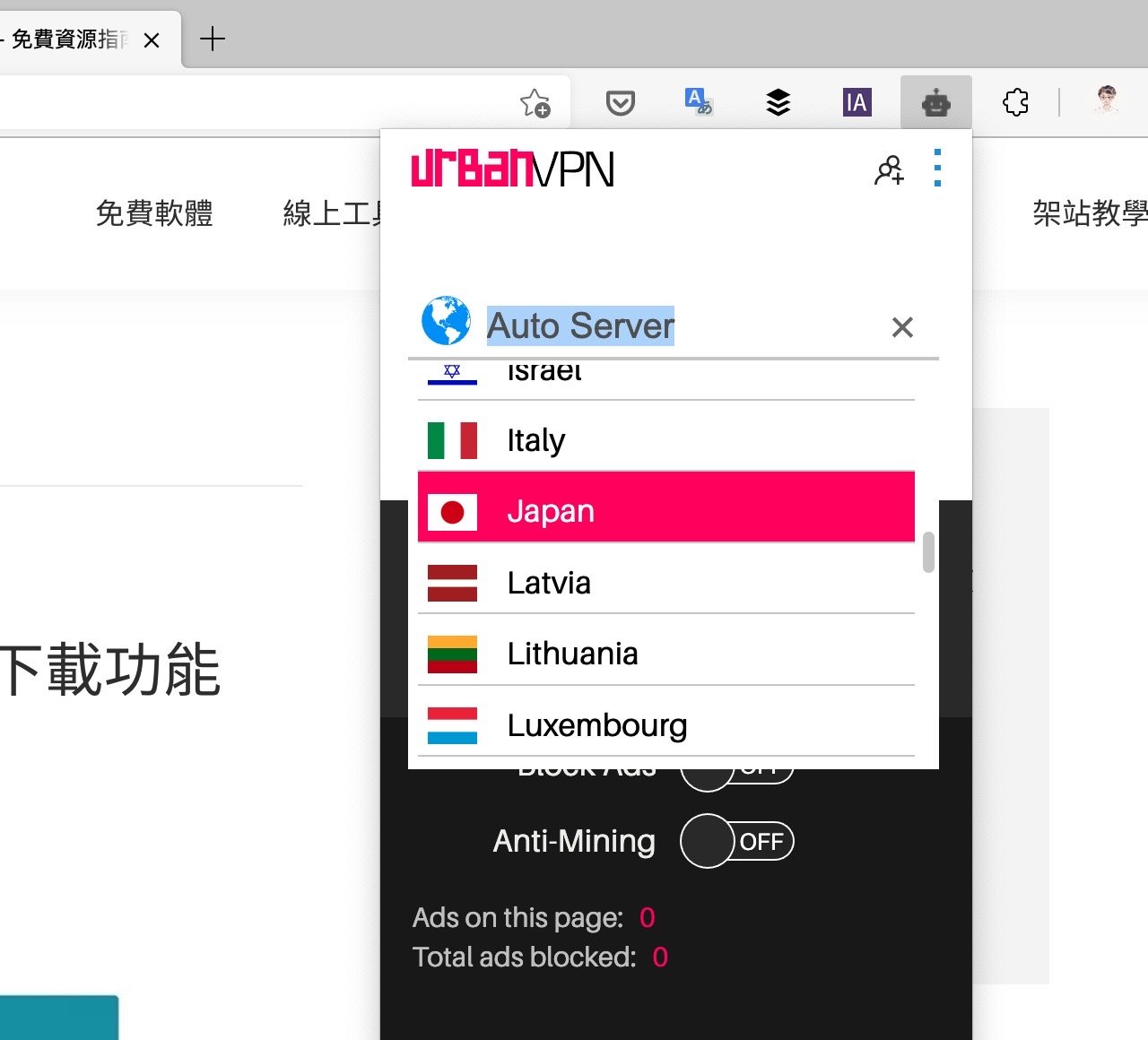
STEP 6
連線後會顯示計時器功能,右上角工具列的 Urban VPN 也會轉為紅色,在這情況下所有在瀏覽器開啟的網頁都會透過 VPN 節點連線,也就是所謂的「跳板」功能,除了隱藏真實的 IP 位址也可在網路受限制的情況下瀏覽網頁。
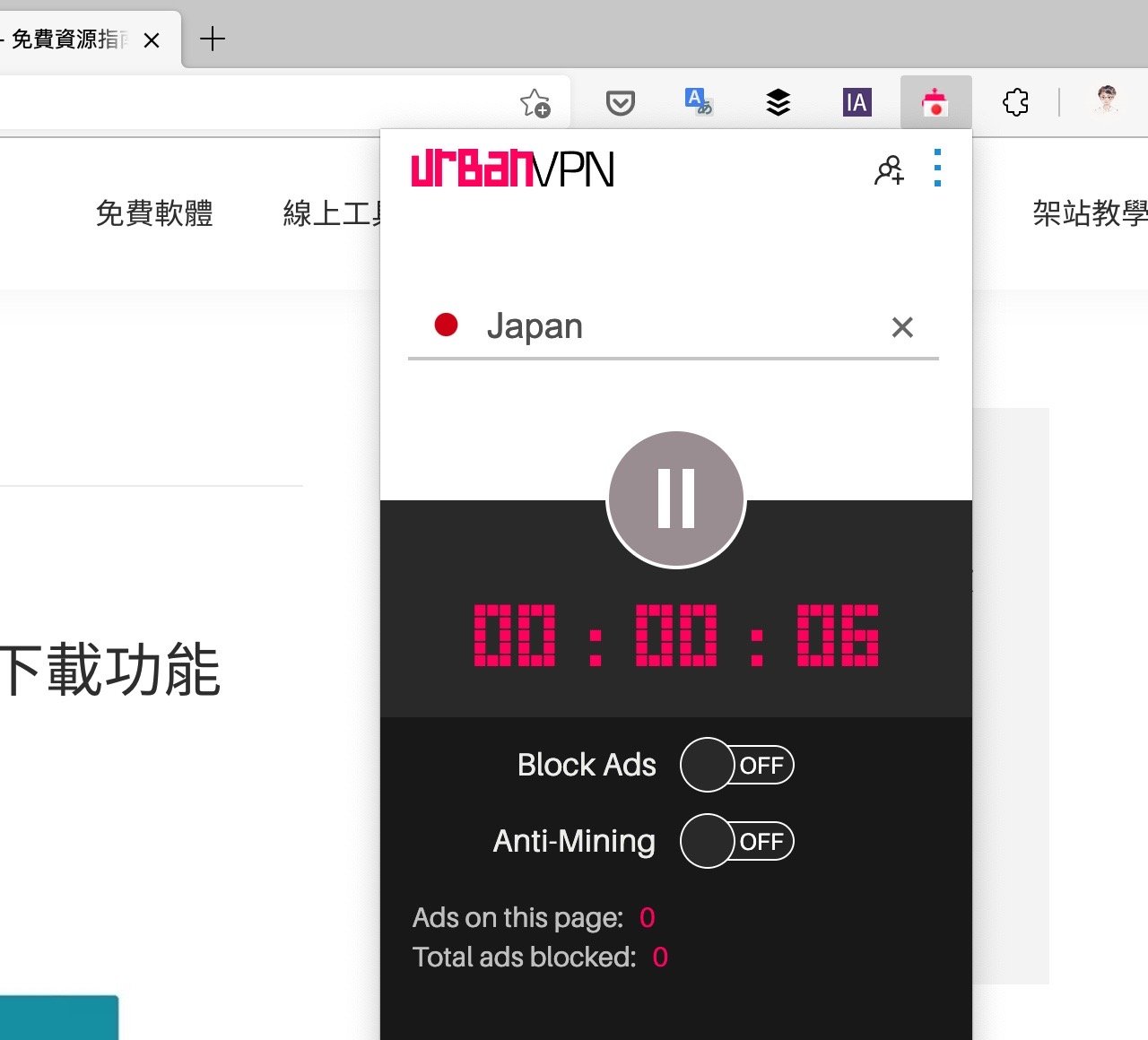
開啟 IP Location 查看自己的 IP 位址就會變成是 Urban VPN 節點。
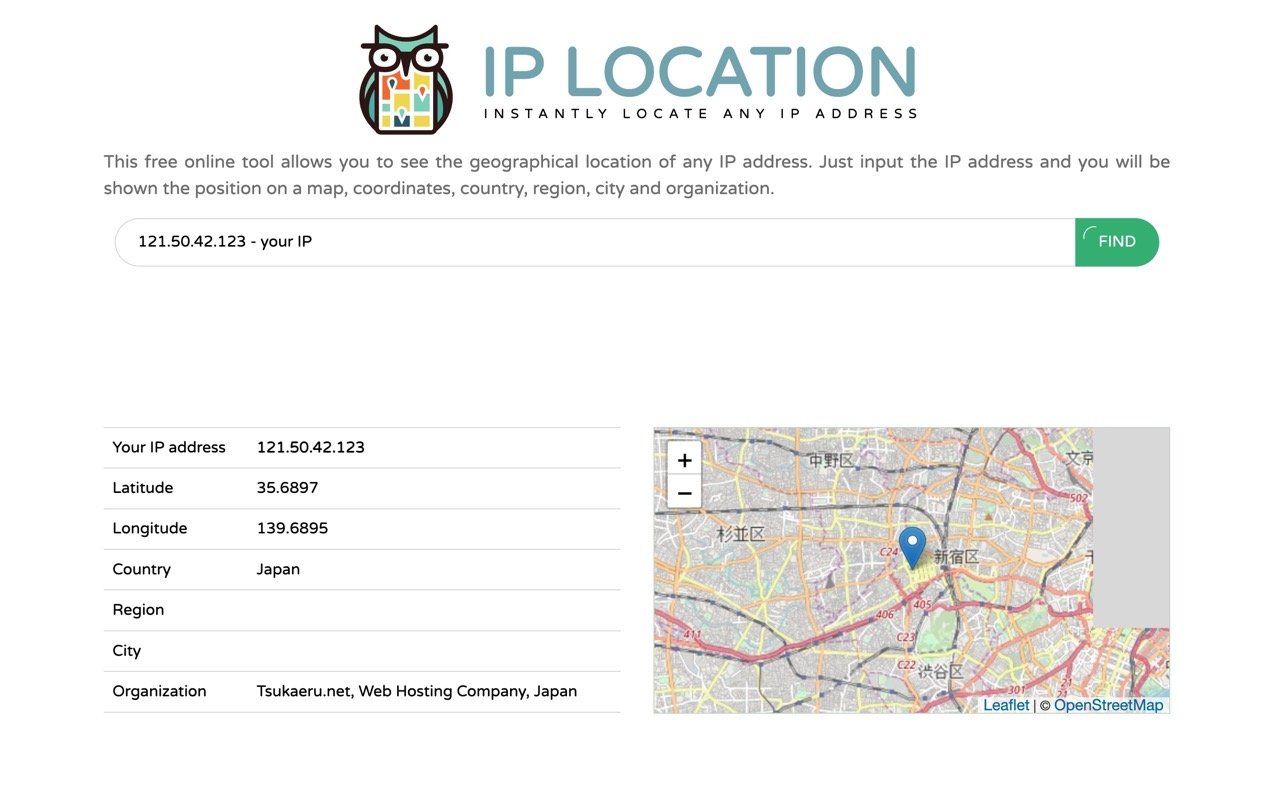
值得一試的三個理由:
- 號稱全世界唯一 100% 免費、快速且匿名 VPN 服務
- 可連線的節點超過 80 個國家,包括美國、歐洲或是亞洲各國
- 支援 Windows、Mac、行動裝置 iOS、Android 和主要瀏覽器外掛








